Page 1

Ръководство за потребителя
2020.10v1.0
Page 2

Търсене по ключови думи
Търсете по ключови думи като „батерия“ и „инсталиране“, за да намерите
дадена тема. Ако четете този документ с Adobe Acrobat Reader, натиснете
Ctrl + F при използване на устройство с операционна система Windows или
Command + F при използване на устройство с операционна система Mac, за
да започнете търсене.
Отиване до дадена тема
Вижте пълния списък с теми в съдържанието. Кликнете върху тема, за да
стигнете до раздела, в който се намира тя.
Отпечатване на този документ
Този документ може да се отпечата с висока разделителна способност.
Използване на това ръководство
Легенда
Предупреждение Важно Полезни съвети Препратка
Предидазапочнете
Следните документи са изготвени, за да Ви помогнат да работите безопасно и да
използвате пълноценно Вашия DJI RS 2.
DJI RS 2 Ръководство за бърз старт
DJI RS 2 Ръководство за потребителя
DJI RS 2 Отказ от отговорност и указания за безопасност
Прочетете цялото ръководство за бърз старт и ръководството за потребителя,
и изгледайте информационните видеоклипове и видео уроците на страницата на
продукта на официалния уебсайт на DJI (http:www.dji.com/rs-2). Прочетете отказа
от отговорност и указанията за безопасност, за да разберете Вашите законни
права и отговорности. Ако имате някакви въпроси или проблеми по време на
инсталирането, поддръжката или използването на този продукт, свържете се с
DJI или с оторизиран дилър на DJI.
ИзтегляненаприложениеRonin
iOS 11.0 или
по-нова версия
© 2020 DJI OSMO
2
Android 7.0 или
по-нова версия
Всички права запазени.
Приложение Ronin
Page 3

Съдържание
Използване на това ръководство 2
Легенда 2
Преди да започнете 2
Изтегляне на приложение Ronin 2
Съдържание 3
Въведение 4
Схема на DJI RS 2 5
Начало 6
Закачане на удължения захват/статив 6
Монтиране на захвата 6
Отключване и заключване на гимбала 7
Поставяне на камерата 7
Балансиране 9
Захват BG30 и вградена батерия 12
Зареждане 12
Указания за безопасност 12
Начин на работа 16
Активиране на DJI RS 2 16
Сензорен екран 16
Настройки на приложение Ronin 20
Предаване на изображения 29
Режими на работа 30
Актуализиране на фърмуера 31
Поддръжка 31
Характеристики 32
© 2020 DJI OSMO
Всички права запазени.
3
Page 4

Въведение
DJI RS 2 е професионален едноръчен гимбал с 3 оси, специално проектиран за
DSLR и безогледални камери. Той е съвместим с широка гама от настройки на
камерата и поддържа тестван товар до 4,5 кг.
DJI RS 2 може да се похвали с подобрена работа на гимбала благодарение на
своя актуализиран алгоритъм за стабилизация Titan. С пълноцветен сензорен
екран, потребителите могат да калибрират гимбала, да задават параметри и да
избират интелигентни режими на заснемане като ActiveTrack 3.0, Timelapse, Track,
Panorama и Time Tunnel.
Заключването на всяко рамо на оста позволява по-бързо и по-удобно
балансиране, както и по-сигурно съхранение. Бордовите бутони позволяват на
потребителите да контролират гимбала и да превключват профили и режими на
работа. Когато се използва с предоставените кабели за управление на камерата,
DJI RS 2 може да контролира фокуса на камерата, затвора и записа. С RSA/
NATO портовете могат да се използват аксесоари като фокусно колело и двойна
дръжка с огънат захват. Подвижният захват има вградена батерия с капацитет
1950 mAh, осигуряваща максимално време на работа до 12 часа*.
След свързване с приложение Ronin лесно контролирате движението на гимбала
и настройките на параметрите с интелигентни функции като Panorama, Timelapse
и Track. С монтираната система за предаване на изображения DJI Ronin RavenEye
потребителите могат да заснемат гладки кадри, докато автоматично проследяват
обект с ActiveTrack 3.0.
* Времето на работа е тествано с добре балансиран DJI RS 2, без никакви аксесоари и кабели за
управление на камерата. Максималното време на работа е само за справка.
© 2020 DJI OSMO
4
Всички права запазени.
Page 5

СхеманаDJIRS2
DJI RS 2 Ръководство за потребителя
1
14
13
3
4
5
6
7
12
11
8
9
10
2
1. Заключване на наклона
2. Мотор за наклона
3. Заключване на панорирането
4. Мотор за панорирането
5. Сензорен екран
6. Аксесоари за серия Ronin
(RSA)/ NATO портове
7. Бутон за захранването
8. Бутон за контрол на камерата
9. Бутон „М“
10. Захват BG30 (Вградена батерия
с ¼"-20 резбови отвор)
11. Удължен захват/статив
12. Джойстик
13. Долна пластина за бързо
освобождаване
25
24
23
15
16
22
21
20
19
17
18
14. Горна пластина за бързо
освобождаване
15. Мотор за въртенето
16. Заключване на въртенето
17. Лост на захвата/Бутон за
освобождаване
18. Индикатори за заряд на батерията
19. Бутон за заряд на батерията
20. Порт за захранване (USB-C)
21. Тригер
22. Преден плъзгач
23
. Порт за предаване на изображение/
фокус на мотора (USB-C)
24. Порт за фокус на мотора (USB-C)
25. RSS порт за контрол на камерата
(USB-C)
© 2020 DJI OSMO
Всички права запазени.
5
Page 6

Начало
Закачаненаудължениязахват/статив
1
2
3
Монтираненазахвата
Поставете захвата в гимбала, както е показано 1. Уверете се, че лоста на
захвата е в отключено положение 2, и след закачането на захвата преместете
лоста в заключено положение 3.
За да махнете захвата, преместете лоста в отключено положение, задръжте
бутона за освобождаване и издърпайте захвата от гимбала.
2
1
3
© 2020 DJI OSMO
6
Всички права запазени.
Page 7

DJI RS 2 Ръководство за потребителя
Отключванеизаключваненагимбала
Гимбалът е сгънат по подразбиране. За да разгънете гимбала, преместете
лостовете за заключване на наклона, въртенето и панорирането в отключено
положение и регулирайте позицията на гимбала, както е показано, след което
преместете трите лоста в заключено положение.
Заключване на наклона
Заключване на
въртенето
Заключване на
панорирането
Поставяненакамерата
Поддържаникамерииобективи
DJI RS 2 е тестван, за да поддържа товар от 4,5 кг. Уверете се, че общото
тегло на камерата, обектива и другите аксесоари не надвишава 4,5 кг. Вижте
официалния уебсайт на DJI (https://www.dji.com/support/compatibility) за найактуалния списък за съвместимост на камерата на DJI RS 2.
Поставяненакамера
Подгответе камерата преди да я поставите на DJI RS 2. Махнете капачката на обектива
и проверете дали батерията и картата с памет са поставени в камерата. Уверете се, че
DJI RS 2 е изключен или е в режим на заспиване, преди монтиране на камерата.
1. Поставяненагорнатапластиназабързоосвобождаване
Обективът на камерата и стрелката в долната част на горната пластина за
бързо освобождаване трябва да сочат в същата посока. Поставете горната
пластина за бързо освобождаване на камерата, като затегнете винта.
© 2020 DJI OSMO
Всички права запазени.
7
Page 8

DJI RS 2 Ръководство за потребителя
Необходим е повдигач за камерата, когато използвате фокусиращ мотор или малка
камера с голям обектив, като например Sony A6400 със Sony FE 24-70 f2.8 GM обектив.
2. Поставете долната пластина забързоосвобождаванеилентатаза
закрепваненаобектива
Преместете лоста за долната пластина за бързо освобождаване в отключено
положение 1, след това поставете камерата 2 и поставете лоста в
заключено положение след 3, след като е поставен. Поставете лентата за
закрепване на обектива към пластината за бързо освобождаване 4, после
завържете лентата към обектива на камерата 5. Имайте предвид, че гумата
на лентата за закрепване на обектива трябва да бъде директно под обектива.
Препоръчва се да използвате лентата за закрепване на обектива, когато
използвате дълъг или тежък обектив. Винаги използвайте лентата за
закрепване на обектива преди да активирате режим SuperSmooth.
За да извадите камерата от долната пластина за бързо освобождаване,
преместете лоста в отключено положение и извадете камерата, докато
натискате предпазната ключалка до лоста.
5
2
4
Предпазна
ключалка
1
3
3. Поставяненакамератанагимбала
Поставете лоста на монтажната пластина на камерата в отключено положение
и 1 и поставете долна пластина за бързо освобождаване 2. Преместете лоста
в заключено положение, когато камерата е балансирана до някаква степен 3.
© 2020 DJI OSMO
8
2
1
Всички права запазени.
3
Page 9

DJI RS 2 Ръководство за потребителя
За да махнете долната пластина за бързо освобождаване, преместете лоста
на монтажната пластина на камерата в отключено положение и извадете
пластина за бързо освобождаване, докато натискате предпазната ключалка на
монтажната пластина.
RSS порт за контрол на
Предпазна
ключалка
камерата
4.Свържетекабелазаконтролнакамерата
Изберете подходящия кабел за контрол на камерата според типа на камерата.
Включете единия край на кабела в камерата, а другия край в RSS порта за
контрол на камерата, който се намира на гимбала, както е показано по-горе.
Балансиране
За да работи DJI RS 2 отлично, правилното балансиране е от съществено значение.
Правилното балансиране е от решаващо значение за снимки с DJI RS 2, където
е необходимо бързо движение или ускорение, а също така предлага по-дълго
време на работа на батерията. Има три оси, които трябва да бъдат правилно
балансирани, преди да включите DJI RS 2 и да настроите софтуера.
Предибалансиране
1. Камерата трябва да бъде напълно конфигурирана, с всички свързани
аксесоари и кабели, преди да инсталирате и балансирате камерата на
гимбала. Ако камерата има капачка на обектива, не забравяйте да я махнете,
преди да балансирате.
2. Преди балансиране, не забравяйте да включите камерата, ако използвате
обектив с оптично увеличение, и да изберете фокусното разстояние, ако
използвате варифокален обектив. Уверете се, че DJI RS 2 е изключен или е в
режим на заспиване, преди балансиране.
Етапинабалансиране
1. Балансираненавертикалниянаклон
а. Отключете оста на наклона и разхлабете копчето на монтажната пластина 1.
б. Завъртете оста на наклона така, че обектива на камерата да сочи нагоре.
Проверете дали камерата не тежи в горната или долната част. Ако тежи
в горната част, преместете камерата назад 2. Ако тежи в долната част,
преместете камерата напред 2.
в. Затегнете копчето на монтажната пластина, докато държите камерата
нагоре. Вертикалният наклон е балансиран, когато камерата е стабилна,
докато сочи нагоре.
© 2020 DJI OSMO
Всички права запазени.
9
Page 10

DJI RS 2 Ръководство за потребителя
1
2
2.Дълбочиназабалансираненаостананаклона
а. Завъртете оста на наклона така, че обектива на камерата да сочи напред.
Преместете лоста в отключено положение 1.
б. Проверете дали камерата не тежи в предната част. Ако тежи в предната
част, преместете камерата назад, като завъртите копчето 2. Ако тежи в
задната част, преместете камерата напред.
в. Преместете лоста в заключено положение. Оста на наклона е балансирана,
когато камерата е стабилна, докато е наклонена нагоре или надолу с 45°.
г. Заключете оста на наклона.
1
2
3
3.Балансираненаостанавъртене
а. Отключете оста на въртене. Преместете лоста на рамото на въртене в
отключено положение 1.
б. Проверете посоката, в която се върти мотора на въртене. Ако камерата
се върти вляво, преместете камерата надясно 2. Ако камерата се върти
надясно, преместете камерата наляво 2.
в. Преместете лоста на рамото на въртене в заключено положение. Оста на
въртене е балансирана, когато камерата е стабилна.
г. Заключете оста на въртене.
10
© 2020 DJI OSMO
Всички права запазени.
Page 11

DJI RS 2 Ръководство за потребителя
1
2
4.Балансираненаостанапанориране
а. Отключете оста на панориране. Преместете лоста на рамото на
панориране в отключено положение 1.
б. Докато държите захвата, наклонете DJI RS 2 напред и завъртете рамото
на панориране, докато стане успоредно с Вас.
в. Проверете движението на оста на панориране. Ако обектива на камерата
се върти наляво, натиснете оста на панориране надясно 2. Ако обектива
на камерата се върти надясно, натиснете оста на панориране наляво 2.
г. Преместете лоста на рамото на панориране в заключено положение. Оста
на панориране е балансирана, когато камерата е стабилна при въртене на
панорирането, докато накланяте захвата.
1
2
Ако монтирате по-дълга система от камери, е необходимо да използвате
противотежести. Посетете официалния магазин на DJI, за да закупите
противотежестите.
© 2020 DJI OSMO
Всички права запазени.
11
Page 12

Захват BG30 и вградена батерия
ИЗВЕСТИЕ
ПРЕДУПРЕЖДЕНИЕ
ПРЕДУПРЕЖДЕНИЕ
Захват BG30 е за ръчна употреба. Вградената батерия в захвата има капацитет
от 1950 mAh и максималното време на работа 12 часа (когато DJI RS 2 е
правилно балансиран).
Зареждане
Преди първа употреба заредете захвата на батерията през захранващия порт,
като използвате кабел за зареждане (включен в комплекта) и USB адаптер (не е
включен в комплекта). Препоръчва се използването на USB адаптер с QC 2.0 и
PD протокол (максимум 24 W).
По време на зареждане и използване индикаторите за заряд на батерията
показват заряда на батерията. Когато не се използва, натиснете бутона за заряд
на батерията, за да проверите заряда на батерията.
Контакт
100 - 240 V
USB
захранващ
адаптер
Порт за
зареждане
Висок Нисък
Указаниязабезопасност
Следните термини се използват в литературата за продукта, за да посочат
различни нива на потенциална вреда при работа с този продукт:
Процедури, които, ако не се спазват правилно, създават възможност за
физически щети и малко или никаква възможност за нараняване.
Процедури, които, ако не се спазват правилно, създават
вероятност от имуществени щети, непредвидени щети и сериозни наранявания
ИЛИ създават голяма вероятност от повърхностно нараняване.
Прочететеръководствотозапотре
натозипродукт,предидазапочнетедагоизползвате.Неправилнатаработа
спродуктаможедадоведедоповреданапродукта,личнотоимуществоидо
сериознинаранявания.Товаесложениделикатенпродукт.Снеготрябва
дасеработисповишеновниманиеиздравразумизатовасанеобходими
някоиосновнимеханичниумения.Аконеизползватетозипродуктпо
безопасениотговоренначин,товаможеда доведе до нараняване или
повреданапродуктаилидругоимущество.
Тозипродуктнеепредназначенза употреба от деца без прякото
наблюдениенавъзрастни.Неизползвайтепродуктас несъвместими
компонентиинегопроменяйтепоникакъвначинизвъндокументите,
предоставениотSZDJIOSMOTECHNOLOGYCO.,LTD.ТезиУказания
забезопасностсъдържатинструкциизабезопасност,употребаи
поддръжка.Отсъщественозначениеедапрочететеиследватевсички
инструкцииипредупреждениявръководствотоза потребителя преди
монтажа,настройкатаили употребата, за да работите правилно с
продуктаидаизбегнетеповредаилисериознинаранявания.
бителя,задасе запознаетесфункциите
© 2020 DJI OSMO
12
Всички права запазени.
Page 13

DJI RS 2 Ръководство за потребителя
ПРЕДУПРЕЖДЕНИЕ
За да избегнете пожар, сериозни наранявания и материални щети, спазвайте
следните указания за безопасност, когато използвате, зареждате или
съхранявате захвата.
Използваненазахвата
1. НЕ позволявайте на захвата да влиза в контакт с каквато и да е течност. НЕ
оставяйте захвата навън при дъжд или в близост до източник на влага. НЕ
изпускайте захвата във вода. Ако вътрешността на батерията влезе в контакт
с вода, може да настъпи химическо разлагане, което може да доведе до
пламване на батерията и дори да доведе до евентуална експлозия.
2. Ако захватът падне случайно във вода, незабавно го поставете на безопасно
и открито място. Поддържайте безопасно разстояние от захвата, докато
той изсъхне напълно. НЕ използвайте захвата отново и го изхвърлете на
подходящо място, както е описано в раздела за изхвърляне на захвата.
3. Потушете всяко възпламеняване, използвайки вода, пясък, одеяло за гасене
на пожар или пожарогасител със сух прах.
4. НЕ използвайте батерии, които не са DJI. Отидете на www.dji.com, за да
закупите нови батерии. DJI не носи отговорност за щети, причинени от
батерии, които не са на марката DJI.
5. НЕ използвайте и НЕ зареждайте надути, течащи или повредени захвати.
Ако захватът не е в нормално състояние, свържете се с DJI или оторизиран
дилър на DJI за по-нататъшно съдействие.
6. Захватът трябва да се използва при температури от -20° до 45° C (-4° до 113° F).
Използването на захвата в среда над 50° C (122° F) може да доведе до пожар
или експлозия. Използването на захвата при температура под -10° C (14° F)
може да доведе до трайни повреди.
7. НЕ използвайте захвата в силна електростатична или електромагнитна среда.
В противен случай платката за управление на батерията може да се повреди.
8. НЕ разглобявайте и НЕ пробивайте захвата по никакъв начин, защото
батерията може да изтече, да се възпламени или да избухне.
9. НЕ изпускайте и не удряйте батериите. НЕ поставяйте тежки предмети върху
захвата или зарядното устройство.
10. Електролитите в батерията са силно корозивни. Ако електролит влез
в контакт с Вашата кожа или очи, незабавно започнете измиване на
засегнатата област с прясна течаща вода в продължение на минимум 15
минути вода и след това незабавно посетете лекар.
11. НЕ използвайте захвата, ако падне.
12. НЕ загрявайте батериите. НЕ поставяйте захвата в микровълнова фурна или
в съд под налягане.
13. НЕ причинявайте късо съединение на ръка на захвата.
14. Почистете клемите на захвата с чиста и суха кърпа.
Зарежданеназахвата
1. Не оставяйте захвата без надзор по време на зареждане. НЕ зареждайте
захвата близо до запалими материали или върху запалими повърхности като
килим или дърво.
2. Зареждането на захвата извън температурния диапазон от 5° до 40° C (41° до
104° F) може да доведе до изтичане, прегряване или повреда на батерията.
Идеалната температура за зареждане е от 22° до 28° C (72° до 82° F ).
© 2020 DJI OSMO
Всички права запазени.
13
Page 14
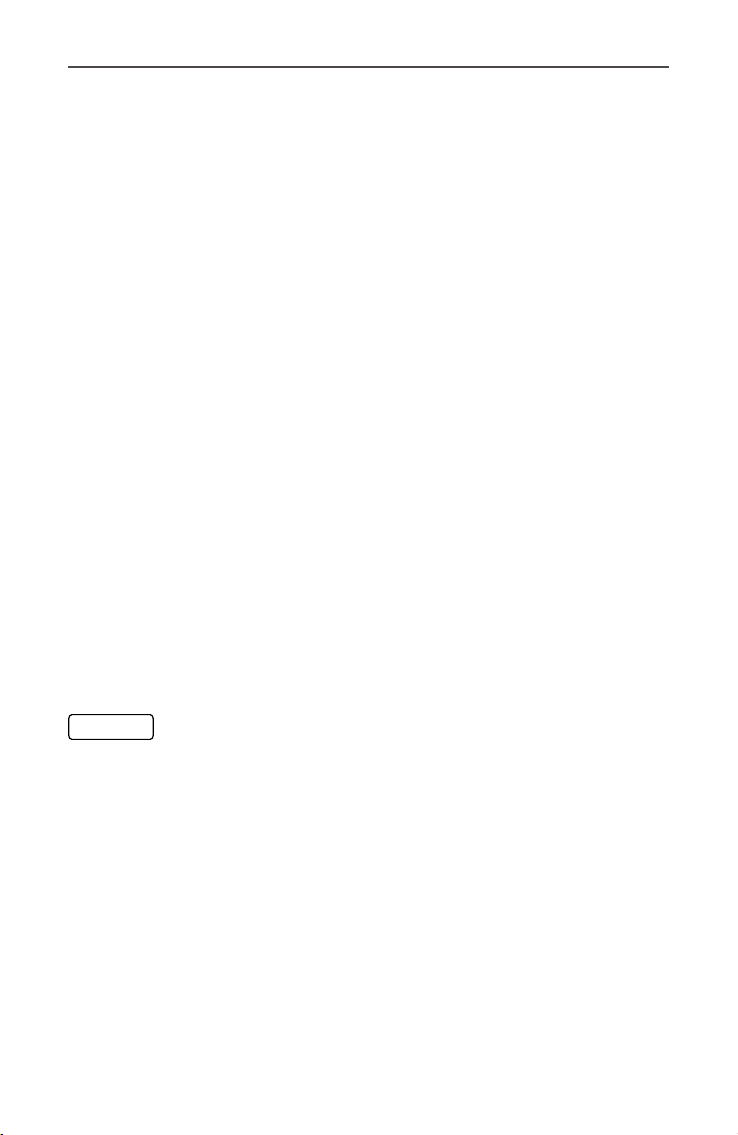
DJI RS 2 Ръководство за потребителя
ИЗВЕСТИЕ
Съхранениеназахвата
1. Съхранявайте захвата на място, недостъпно за деца и животни.
2. Ако захватът ще се съхранява за продължителен период, заредете го, докато
нивото на батерията достигне между 30% и 50%.
3. НЕ оставяйте захвата в близост до източници на топлина като фурна или
отоплително тяло. НЕ оставяйте захвата в превозно средство в горещи дни.
Идеалната температура на съхранение е от 22° C до 28° C (72° до 82° F).
4. Съхранявайте захвата сух.
Поддръжканазахвата
1. НЕ използвайте захвата, когато температурата е прекалено висока или
прекалено ниска.
2. НЕ съхранявайте батерията в среда с температура по-висока от 45° C (113° F)
или по-ниска от 0° C (32° F).
Известиезапътуване
1. Преди да качите захвата на самолет трябва да му разредите батерията и
заряда да е под 30%. Разреждайте захвата само на огнеупорно място и го
съхранявайте на проветриво място.
2. Дръжте захвата далеч от метални предмети като очила, часовници, бижута и фиби.
3. НЕ транспортирайте повреден захват или захват със заряд на батерията над 30%.
Изхвърляненазахвата
Изхвърляйте захвата в определени кутии за рециклиране само след пълно
разреждане на батерията. НЕ поставяйте захвата в обикновени контейнери за
отпадъци. Спазвайте стриктно местните разпоредби относно изхвърлянето и
рециклирането на батерии.
Използваненазахвата
1. Заредете захвата напълно преди употреба.
2. Ако се появи предупреждение за нисък заряд на батерията, заредете захвата
Зарежданеназахвата
1. Захватът е проектиран да спира зареждането, когато е пълно. Добра
Съхранениеназахвата
1. Разредете захвата до 40% -65%, ако няма да се използва за 10 или повече
14
при първа възможност.
практика е обаче да следите напредъка на зареждането и да изключвате
гимбала, когато е напълно зареден.
дни. Това може значително да удължи живота ѝ.
© 2020 DJI OSMO
Всички права запазени.
Page 15

DJI RS 2 Ръководство за потребителя
2. Ако захватът се съхранява за продължителен период от време и батерията
се изтощи, той ще влезе в режим на заспиване. Презаредете захвата, за да
излезе от режим на заспиване.
3. Махнете захвата от гимбала, когато се ще се съхранява за продължителен период.
Поддръжканазахвата
1. Животът на батерията може да намалее, ако не се използва продължително време.
2. Разреждайте и зареждайте захвата напълно веднъж на всеки три месеца, за
да го поддържате в добро състояние.
Изхвърляненазахвата
1. Ако захватът е деактивиран и батерията не може да се разреди напълно,
свържете се с професионален агент, който се занимава с изхвърляне на
батерии или с рециклиране за допълнително съдействие.
2. Изхвърлете захвата веднага, ако не може да се включи след прекомерно
разреждане.
© 2020 DJI OSMO
Всички права запазени.
15
Page 16

Начин на работа
100
АктивираненаDJIRS2
DJI RS 2 трябва да се активира чрез приложение Ronin преди първа употреба.
1. Натиснете и задръжте бутона за захранването, за да включите гимбала.
2. Активирайте Bluetooth на мобилното си устройство и отворете приложение
Ronin. След като бъде открит в списъка с Bluetooth устройства, изберете DJI RS
2 и въведете паролата на Bluetooth по подразбиране: 12345678. Уверете се, че
сте свързани с интернет и следвайте инструкциите на екрана, за да активирате
DJI RS 2. Имайте предвид, че по време на активирането се изисква DJI профил.
Сензоренекран
Home(Началенекран)
М1 Потребителски профил: показва текущия потребителски
профил. Потребителите могат да задават и записват три
потребителски профила: M1, M2 и M3.
Състояние на камерата: показва, че е свързан
кабел за управление на камерата.
Заряд на батерията: показва текущия заряд на
100
PTF Fast
Автоматична настройка: докоснете, за да влезете в екрана за автоматична
настройка след балансиране на гимбала. Ако лентата за закрепване на
обектива е поставена, потребителите могат да активират SuperSmooth преди
автоматичното настройване за отлична работа. SuperSmooth ще влезе в
сила след завършване на автоматичната настройка. Сковаността може да
се регулира на екрана за автоматична настройка.
Състояние на баланса: докоснете, за да проверите състоянието на баланса.
Режим Follow: докоснете, за да изберете режим Follow. Моторът на наклона контролира
16
© 2020 DJI OSMO
Всички права запазени.
батерията на гимбала. показва, че батерията се
зарежда с нормално зарядно устройство. показва,
че батерията се зарежда с бързо зарядно устройство.
Page 17

DJI RS 2 Ръководство за потребителя
оста на наклона за следване. Моторът на панориране контролира оста на панориране
за следване. Моторът на наклона контролира оста на въртене за следване.
PF: панорирано следване, при което само оста на панориране следва
движението на захвата.
PTF: панорирано и наклонено следване, при което оста на панориране и
оста на накланяне следват движението на захвата.
FPV: панорирано, наклонено и въртящо следване, при което и трите оси
следват движението на захвата.
3D Roll 360: дава възможност за заснемане на кадри, докато въртите камерата на 360°.
Portrait: дава възможност за заснемане в портретен режим.
Custom: активира или деактивира следваща ос според изискванията.
Follow Speed: докоснете, за да изберете скорост на следване. Потребителите
могат да избират бърза, средна, бавна и персонализирана скорост.
High
Joystick Speed Joystick Smoothness
Плъзганенагоре:Екранснастройкина
джойстикаипреднияплъзгач
Плъзнете нагоре от долната част екрана, за да
влезете в екрана за настройки на джойстика и
Dial Functions Dial Speed
30
предния плъзгач.
Скорост на джойстика: позволява на потребителите да контролират скоростта на
джойстика за гимбала. Потребителите могат да избират бърза, средна, бавна и
персонализирана скорост.
Гладкост на джойстика: позволява на потребителите да контролират
чувствителността на гимбала. Колкото по-ниска е стойността на изглаждане,
толкова по-чувствително е движението на гимбала.
Функции на плъзгача: позволява на потребителите да задават функцията на
предния плъзгач. Потребителите могат да изберат да управляват фокусиращия
двигател, фокуса, ISO, блендата и оста на въртене.
Скорост на плъзгача: позволява на потребителите да задават скоростта на
реакция на функцията, зададена за предния плъзгач.
100
Плъзганенадолу:Екранзапредаванена
изображения
Плъзнете надолу от горната част на екрана, за да
влезете в екрана за предаване на изображения,
след като сте монтирали системата за предаване на
изображения Ronin RavenEye на DJI.
След като обектът бъде избран, ActiveTrack може да бъде активиран чрез
еднократно натискане на спусъка. ActiveTrack позволява на потребителите да
проследяват обекта автоматично и да го поддържат в средата на кадъра.
Подходящата скорост трябва да се зададе чрез регулиране на лентата за
скорост в долната част на екрана, когато използвате ActiveTrack. Обектите могат
да бъдат загубени, ако скоростта е твърде висока и стабилизацията може да
бъде засегната, ако е зададена прекалено ниска скорост.
© 2020 DJI OSMO
Всички права запазени.
17
Page 18
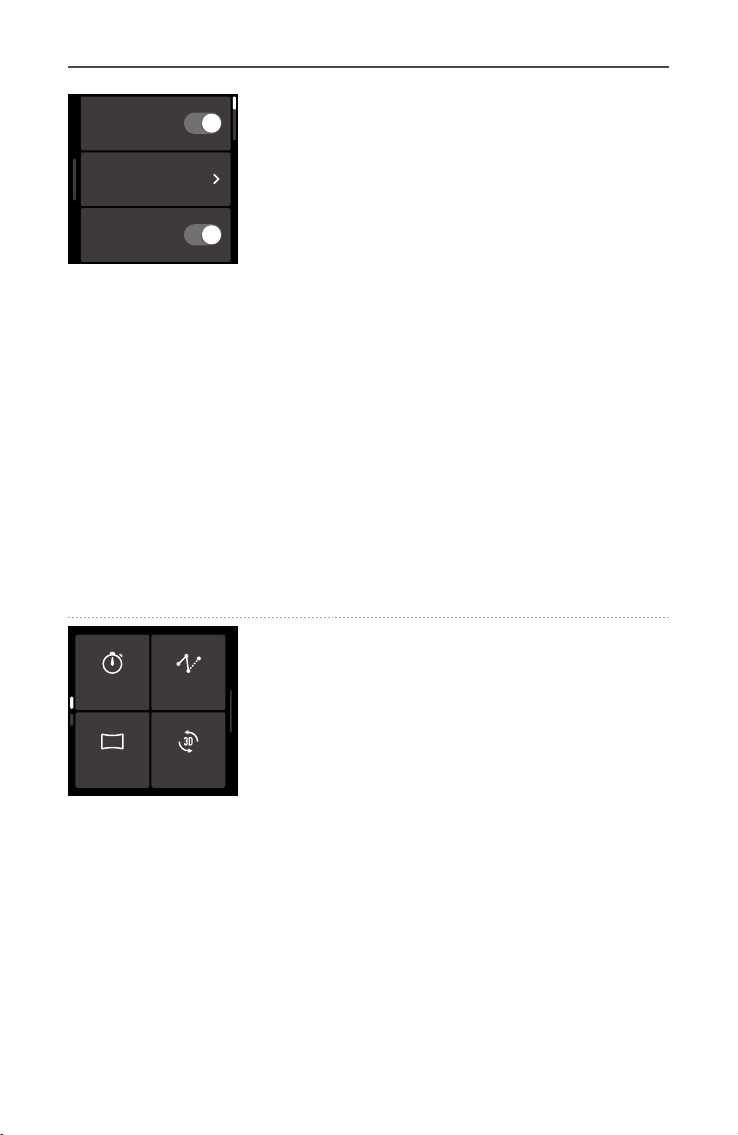
DJI RS 2 Ръководство за потребителя
Silent Mode
Плъзганеналяво:Екраннасистемните
Push Mode
настройки
Плъзнете наляво от десния край на екрана, за да
влезете в екрана на системните настройки.
Disable Selfie
Безшумен режим: активирайте изключването на звуци, включително
предупредителния тон.
Режим на натискане: позволява ръчно управление на наклона и оста на панориране.
Деактивиране на селфи: предотвратява случайно влизане в режим на селфи
и прекъсване на записа. Ако е деактивиран, режимът на селфи няма да се
активира, ако спусъкът е натиснат три пъти.
Ощенастройки
Хоризонтално калибриране: използвайте го, ако гимбалът не е балансиран,
когато е стабилен. Ако проблемът продължава, използвайте ръчните настройки.
Автоматична проверка на гимбала: докоснете, за да анализирате и изведете
информация за състоянието на гимбала.
Възстановяване на параметри: докоснете, за да възстановите параметрите на
гимбала и паролата за Bluetooth към настройките по подразбиране.
Език: изберете езика на екрана измежду английски, китайски (опростен),
китайски (традиционен), немски, френски, корейски, японски, испански,
бразилски португалски, руски и тайландски.
Информация за устройството: показва IMU, GCU и още информация за Bluetooth.
Timelapse Track
Плъзганенадясно:Екранзасъздаване
Плъзнете надясно от левия край на екрана, за да
влезете в екрана за създаване.
Panorama Time Tunnel
Timelapse(Забързваненавремето)
В Timelapse DJI RS 2 задейства камерата да заснема неподвижни изображения
в зададения интервал от време и автоматично спира, когато приключи.
Продължителността на Timelapse и времето на интервала могат да бъдат настроени
така, че DJI RS 2 да може да изчисли точния брой необходими изображения, а
времетраенето на видеото да се изчисли след задаване на честотата на кадрите.
Motionlapse позволява на потребителите да настроят до пет маршрутни точки,
така че камерата да се движи и снима по време на Timelapse.
Track(Проследяване)
Проследяването е предназначено за заснемане на видео с до 10 маршрутни
точки. Маршрутната точка трябва да се избере чрез ръчно преместване
на гимбала или с използване на джойстика. Докоснете +, за да добавите
маршрутна точка. Времетраенето и времето на престой могат да се зададат на
18
© 2020 DJI OSMO
Всички права запазени.
Page 19

DJI RS 2 Ръководство за потребителя
екрана с настройки на маршрутните точки след добавяне на маршрутна точка,
като позицията на маршрутната точка също може да се нулира. Времетраенето
показва колко време ще отнеме на гимбала да премине от една маршрутна точка
до друга. Времето за престой показва колко дълго гимбалът ще остане стабилен
в маршрутната точка, преди да премине към следващата маршрутна точка.
Panorama(Панорама)
Панорамата позволява на потребителите да заснемат серия от взаимно свързващи
се неподвижни изображения с прецизен контрол в зависимост от настройките. След
това потребителите могат да генерират панорама, използвайки софтуер за обработка
на изображения. Камерата заснема взаимносвързани неподвижни изображения
въз основа на обхвата на настройката при избор на 3x3 или 180° панорама. При
създаването на персонализирана панорама, потребителите трябва да зададат диапазон
на заснемане, тип сензор, фокусно разстояние на обектива, припокриване и интервал.
TimeTunnel(Времевитунел)
Позволява на потребителите да заснемат Timelapse, докато гимбалът е в режим 3D Roll
360. Броят на снимките и времетраенето на видеото могат да бъдат изчислени след
задаване на интервала, времетраенето и честотата на кадрите. Началният ъгъл и броят
на завъртанията ще определят начина, по който ще се движи гимбалът. Докоснете
Старт, за да започнете заснемането и проверете напредъка, като докоснете Преглед.
Уверете се, че камерата и гимбалът са свързани чрез съответния кабел
за управление на камерата, преди да използвате Timelapse, Panorama или
Time Tunnel. Интервалът между снимките трябва да бъде настроен на една
секунда повече от времето на затвора, за да се избегнат размазани кадри при
използване на дълга експозиция.
Функциинабутоните
Бутонзазахранването
Натиснете и задръжте, за да
включите или изключите.
Натиснете, за да заключите или
отключите сензорния екран.
Натиснете два пъти, за да влезете
или излезете от спящ режим.
Тригер
Докоснете веднъж, за да стартирате
ActiveTrack (изисква активирана система
за предаване на изображения).
Натиснете и задръжте, за да влезте
в режим на заключване.
Докоснете два пъти, за да
центрирате отново гимбала.
Докоснете три пъти, за да завъртите
гимбала на 180°, така че камерата да е
обърната към Вас (режим на селфи).
Бутонзаконтролна
камерата*
Натиснете наполовина за
автоматично фокусиране.
Натиснете веднъж, за да започнете
или спрете да записвате видеоклип.
Натиснете и задръжте, за да направите
снимка.
* Функциите на бутона за контрол на камерата и предния плъзгач варират в зависимост от камерата и
изискват свързване на контролния кабел на камерата. Вижте списъка за съвместимост на камерите на DJI
RS 2 на https://www.dji.com/support/compatibility за повече информация.
© 2020 DJI OSMO
Бутонзазарядна
батерията
Натиснете веднъж, за да
проверите заряда на батерият
а.
Преденплъзгач*
Завъртете, за да контролирате
фокуса (настройка по
подразбиране).
Джойстик
Натиснете нагоре или надолу, за
да контролирате движението на
оста на накланяне (настройка по
подразбиране). Натиснете наляво
или надясно, за да контролирате
движението на оста на панориране
(настройка по подразбиране).
Всички права запазени.
19
Page 20

DJI RS 2 Ръководство за потребителя
Бутон„М“
Докоснете, за да изберете потребителски профил.
Натиснете и задръжте, за да влезте в спортен режим.
Натиснете и задръжте и натиснете тригера два пъти, за да останете в спортен режим.
Повторете, за да излезете от спортен режим.
Бързо докоснете два пъти, за да влезете в портретен режим.
Натиснете три пъти, за да влезете или излезете от 3D Roll 360. Когато сте в 3D Roll
360, преместете джойстика наляво или надясно два пъти, за да завъртите автоматично
камерата. Докоснете тригера два пъти, за да спрете непрекъснатото автоматично въртене.
Натиснете и задръжте бутон M заедно с тригера, за да започнете автоматично настройване.
НастройкинаприложениеRonin
Приложение Ronin съдържа всички функции на сензорния екран, както и повече
функции на гимбала и системата за предаване на изображения DJI Ronin RavenEye.
Снимките на екрана по-долу се базират на версията на приложението за iOS.
DJI RS 2 XXX
Горналента
Заспиване/Събуждане: докоснете, за да влезете или да излезете от режим на
заспиване. Когато DJI RS 2 е в режим на заспиване, моторът ще се изключи, но
гимбалът остава включен.
M1: показва текущия потребителски профил.
Заряд на батерията: Показва текущия заряд на батерията на гимбала.
About(Относно)
Настройки: прегледайте профила си и ръководството за бърз старт.
Списък с устройства: показва името и паролата на устройството.
Фърмуер: показва версията на фърмуера.
Academy
Гледайте уроците и прочетете ръководствата.
20
© 2020 DJI OSMO
Всички права запазени.
Page 21

DJI RS 2 Ръководство за потребителя
Създаване
Виртуаленджойстик
1
2
3
4
6
Използвайте виртуалния джойстик в приложението, за да контролирате
движението на гимбала и да заснемате.
1. Контролна лента: контролирайте скоростта и гладкостта на гимбала чрез
регулиране на контролната лента. Скоростта позволява на потребителите
да регулират дистанционно управляваната скорост на въртене. Гладкостта
позволява на потребителите да контролират чувствителността на гимбала.
Колкото по-ниска е стойността на изглаждане, толкова по-чувствително е
движението на гимбала.
2. Рол джойстик: контролирайте движението на рол джойстика на гимбала с
помощта на виртуалния джойстик.
3. Пан джойстик/Джойстик за наклон: контролирайте движението на
панорирането и оста на наклона на гимбала с помощта на виртуалния
джойстик.
4. Ново центриране: докоснете, за да центрирате отново гимбала.
5. Спусък/Бутон за записване: докоснете, за да направите снимки или
видеоклипове.
6. Превключване на снимки/видеоклипове: докоснете, за да превключвате
между режими на снимки и видеоклипове. Уверете се, че режимът е същият
като настройките на камерата.
5
© 2020 DJI OSMO
Всички права запазени.
21
Page 22

DJI RS 2 Ръководство за потребителя
ForceMobile
Force Mobile изисква държачът на телефона и мобилния телефон да са
вертикално монтирани на статив или кормило. След като активирате тази
функция в приложение Ronin, движението на гимбала може да се контролира
чрез накланяне и завъртане на Вашия мобилен телефон.
Скоростта определя връзката между скоростта на въртене и ъгъла. Когато
скоростта е зададена на 50, ъгълът на въртене на гимбала и мобилния телефон
е 1 към 1. Гимбалът ще се движи под идентичен ъгъл на мобилния телефон.
Когато скоростта е зададена под 50, гимбалът ще се върти по-бавно от
движението на телефона. Когато максималната скорост е зададена над 50,
въртенето на гимбала е по-бързо от мобилния телефон.
Гладкостта позволява на потребителите да контролират чувствителността на
гимбала. Колкото по-ниска е стойността на изглаждане, толкова по-чувствително
е движението на гимбала.
Ново центриране: докоснете, за да центрирате отново гимбала.
Спусък/Бутон за записване:, за да направите снимка или да започнете да
записвате видеоклип.
22
© 2020 DJI OSMO
Всички права запазени.
Page 23

DJI RS 2 Ръководство за потребителя
Panorama(Панорама)
Панорамата позволява на потребителите да заснемат серия от взаимно
свързващи се неподвижни изображения с прецизен контрол в зависимост от
типа сензор, фокусното разстояние на обектива, припокриването и интервала.
Уверете се, че камерата и гимбалът са свързани чрез съответния кабел за
управление на камерата преди да използвате Panorama.
Припокриване: определя съотношението на припокриване на всяка снимка при
генериране на панорама.
Интервалът между снимките трябва да бъде настроен на една секунда повече от
времето на затвора, за да се избегнат размазани кадри при използване на дълга
експозиция.
След потвърждаване на настройките на камерата, обхватът на панорамата може
да бъде зададен чрез плъзгане на белите точки на мрежовата карта, ръчно
натискане на гимбала или използване на виртуалния джойстик. Общият обхват,
покрит от крайните точки и снимките, необходими за съставяне на панорамата,
се показва над мрежовата карта. Обхватът на оста на наклона в Panorama е от
-45° до +90°, за да се избегне улавянето на гимбала в заснемането, докато оста
на панориране Ви позволява да уловите пълно завъртане на 360°.
Натиснете спусъка/бутона за записване, за да започнете.
© 2020 DJI OSMO
Всички права запазени.
23
Page 24

DJI RS 2 Ръководство за потребителя
Timelapse(Забързваненавремето)
В Timelapse DJI RS 2 задейства камерата да заснема неподвижни изображения
със зададения интервал от време и автоматично спира, когато приключи.
Продължителността на Timelapse и обхвата на кадъра могат да бъдат настроени
така, че DJI RS 2 да може да изчисли точния брой необходими изображения.
С активиране на режим Push, потребителите могат ръчно да регулират осите на
накланяне и панориране, преди да стартират Timelapse. Потребителите могат
да натиснат DJI RS 2, за да променят ориентацията на камерата и да регулират
кадрирането. Докоснете иконата на виртуалния джойстик, за да го използвате за
регулиране на ориентацията на камерата.
Motionlapse позволява на потребителите да настроят до пет маршрутни точки,
така че камерата да се движи по време на Timelapse.
За да регулирате позицията на маршрутна точка, настройте камерата до
желаната позиция и докоснете иконата +, за да потвърдите маршрутната точка.
Можете също така да използвате виртуалния джойстик, за да контролирате оста
на панориране, накланяне и въртене.
За да добавите друга маршрутна точка, преместете гимбала към следващата
маршрутна точка и докоснете иконата + над мрежовата карта. След това, за да
изтриете маршрутна точка, изберете маршрутната точка и докоснете иконата на
кошчето.
След като настроите маршрутните точки, можете или да докоснете Преглед, за
да сте сигурни, че Motionlapse включва всичко, или да докоснете спусъка/бутона
за запис, за да започнете да снимате. Уверете се, че камерата и гимбалът са
свързани с помощта на съответния кабел за управление на камерата.
24
© 2020 DJI OSMO
Всички права запазени.
Page 25

DJI RS 2 Ръководство за потребителя
Track(Проследяване)
Проследяването е предназначено за заснемане на видео с до 10 маршрутни
точки. Маршрутната точка трябва да се избере чрез ръчно преместване
на гимбала или с използване на виртуалния джойстик. Параметърът на
времетраенето под мрежовата карта показва колко време ще отнеме на гимбала
да премине от една маршрутна точка до друга. Времето за престой показва
колко дълго гимбалът ще остане стабилен в маршрутната точка, преди да
премине към следващата маршрутна точка.
НЕ натискайте спусъка, докато използвате Track.
© 2020 DJI OSMO
Всички права запазени.
25
Page 26

DJI RS 2 Ръководство за потребителя
Геймингконтролер
Контролерите на PS4 DualShock и Xbox могат да се използват за управление на
гимбала и камерата. След свързване на контролера към мобилното устройство и
гимбала потребителите могат да контролират движенията на гимбала, фокуса и
мащабирането, и могат да записват видеоклипове, да центрират отново гимбала,
да заснемат снимки и да превключват профили.
Скоростта и плавността на джойстиците за управление могат да се регулират.
Задайте стойността на фокуса в рамките на 10 в настройките на камерата за
оптимална работа. Изискват се версия iOS 13 или по-нова версия, Android 9.0
или по-нова версия и приложение Ronin v1.4.0 или по-нова версия.
Докоснете Как да използвам, за да научите повече за гейминг контролера.
Регулираненабаланса
Докоснете Започни тестване и DJI RS 2 ще провери състоянието на баланса и ще
предостави оценка за всяка ос. Уверете се, че гимбалът не е възпрепятстван по никакъв
начин, преди да извършите теста за баланс и следвайте инструкциите на екрана.
26
© 2020 DJI OSMO
Всички права запазени.
Page 27

DJI RS 2 Ръководство за потребителя
Параметринамотора
Auto Tune: стойността на твърдостта се определя от товара на гимбала.
Използвайте Auto Tune за автоматично получаване на стойността на твърдост
след балансиране.
Докоснете Auto Tune и DJI RS 2 автоматично изчислява резултата въз основа на
теглото на настройката на гимбала. Или натиснете и задръжте бутон M и тригера
едновременно за четири секунди, за да стартирате автоматична настройка, без
да използвате приложението.
Процесът на автоматична настройка отнема приблизително от 15 до 30 секунди.
След автоматичната настройка можете да видите подробна диагностика
на мотора в долната част на екрана. Ако гимбалът е правилно балансиран,
стойността на мощността на моторите трябва да бъде в диапазона от ± 5. Ако
консумацията на енергия на дадена ос постоянно надхвърля този диапазон,
проверете механичния баланс на DJI RS 2.
Твърдост: регулирането на твърдостта на мотора Ви позволява да прецизирате
мощността, която се прилага от моторите, когато те реагират и балансират
тежестта на всяка ос. Уверете се, че сте оставили допълнителен запас, за да
осигурите стабилност по всяко време. Ако стойността на твърдост е прекалено
висока, гимбалът може да се разклати, а ако стойността е твърде ниска,
характеристиките на гимбала ще бъдат засегнати.
Когато използвате автоматична настройка, уверете се, че трите оси са
отключени и че DJI RS 2 е поставен на стабилна повърхност в режим
Upright или Underslung.
Уверете се, че гимбалът е балансиран и стойностите на твърдост са
настроени правилно всеки път, когато сменяте камерата или обектива.
© 2020 DJI OSMO
Всички права запазени.
27
Page 28

DJI RS 2 Ръководство за потребителя
Потребителскипрофил
Могат да се задават и запаметяват три потребителски профила.
Режим Follow: изберете от Pan и Tilt Follow, FPV, Customized и 3D Roll 360.
Speed: определя колко бързо се движи камерата, докато превежда движение на
панорама, накланяне или въртене.
Deadband: определя колко движение толерира гимбалът, преди да преведе
движението на панорама, накланяне и въртене на камерата.
Push: След като активирате Push, оста на гимбала може да се измести ръчно до
желаното положение.
Контролнинастройки
Канали
Каналният индикатор осигурява обратна връзка при конфигуриране на
дистанционна работа. Каналите за панориране, наклон и въртене могат да бъдат
преназначени и всяка ос може също да бъде обърната. Нормално означава,
че посоката на движение е същата като джойстика. Обърнато означава, че
посоката на движение е противоположна на джойстика.
Когато използвате джойстика, можете да контролирате само CH1 и CH3, които
по подразбиране са нанесени на осите за накланяне и панориране. Можете да
персонализирате мапинга на каналите, като докоснете името на оста вдясно на екрана.
Движение
Можете да зададете управлението на джойстика чрез регулиране на мъртвата
зона, максималната скорост, изглаждане и крайните точки за всяка ос. Има три
профила по подразбиране за всяка настройка.
Мъртва зона: когато стойността на мъртвата зона се увеличи, ще е необходимо
повече движение на джойстика, за да преведе в движение гимбала.
Максимална скорост: позволява регулиране на дистанционно управляваната
скорост на въртене.
Гладкост: позволява Ви да контролирате чувствителността на гимбала. Колкото пониска е стойността на изглаждане, толкова по-чувствително е движението на гимбала.
Крайна точка: ограничава обхвата на въртене на гимбала, като задава крайните
28
© 2020 DJI OSMO
Всички права запазени.
Page 29

DJI RS 2 Ръководство за потребителя
02:30
800
1/800
F 2.8F 2.8
100100
точки. Оста на панориране има пръстен, който позволява на DJI RS 2 да се върти
непрекъснато, когато крайните точки са зададени на 180°. На оста на накланяне
можете да настроите крайните точки според Вашите изисквания. Някои по-дълги
обективи могат да ударят рамката на гимбала. Задайте ъгъла на крайната точка,
за да предотвратите подобни случаи.
Състояние
Настройки
Използвайте повече функции като Motor Pause, Disable Gimbal Portrait Mode, Silent
Mode, System Calibration, Advanced Calibration и Restore Gimbal Setup.
Контроленсписък
Когато състоянието на гимбала не е нормално, информацията за състоянието се показва тук.
Предаваненаизображения
С монтираната система за предаване на изображения DJI Ronin RavenEye
докоснете Свързване с RavenEye на началния екран на приложение Ronin, за да
използвате функцията за предаване на изображения.
02:30
ActiveTrack Speed: 15
800
1/800
© 2020 DJI OSMO
Всички права запазени.
29
Page 30

DJI RS 2 Ръководство за потребителя
Използване на ActiveTrack 3.0
Когато проследявате човек, препоръчително е да изберете и потвърдите човека
в центъра на изгледа на камерата, като натиснете еднократно тригера. Когато
проследявате обект, препоръчително е да изберете и потвърдите обекта, като
плъзнете поле около него, за да разпознаете обекта по-добре. Гимбалът започва
проследяване след успешно разпознаване на обекта.
При използване на ActiveTrack трябва да се зададе подходяща скорост. Обектите
могат да бъдат загубени, ако скоростта е твърде висока и стабилизацията може
да бъде засегната, ако е зададена прекалено ниска скорост.
За оптимална работа се препоръчва да зададете скорост на ActiveTrack на 20, когато
използвате обектив с 24 мм еквивалентно фокусно разстояние (тествано със Sony
α7 III). Увеличете скоростта на ActiveTrack, когато използвате обектив с еквивалентно
фокусно разстояние по-малко от 24 мм. Намалете скоростта на ActiveTrack, когато
използвате обектив с еквивалентно фокусно разстояние, по-голямо от 24 мм.
Докоснете , за да използвате Virtual Joystick и Force Mobile.
Вижте ръководството за употреба на системата за предаване на
изображения DJI Ronin RavenEye за повече информация.
Режими на работа
Има четири режима на работа за DJI RS 2: Upright, Underslung, Flashlight и Briefcase.
Режим „Flashlight“Режим „Underslung“Режим „Upright“
3D Roll 360 е на разположение при използване на DJI RS 2 в режим „Flashlight“.
Пръстенът по оста на панориране позволява на DJI RS 2 да извършва непрекъснато
въртене на ролката. 3D Roll 360 може да се използва със захвата при всяка ориентация.
Натиснете бутон М три пъти, за да влезете или излезете от 3D Roll 360 или
30
© 2020 DJI OSMO
Всички права запазени.
Page 31

DJI RS 2 Ръководство за потребителя
отидете на Потребителски профил в приложение Ronin, за да активирате или
деактивирате 3D Roll 360. Натиснете джойстика наляво или надясно, за да
започнете 3D Roll 360. Натиснете джойстика два пъти наляво или надясно, за да
задействате автоматично завъртане.
По време на автоматично въртене: когато захватът е хоризонтален, натиснете спусъка
два пъти и камерата ще спре в изправено положение. Натиснете спусъка три пъти
и камерата ще спре в позиция с горната част надолу. Когато захватът е вертикален,
натиснете спусъка два пъти и камерата ще спре под ъгъл на оста на панориране от 0°
с обектива, насочен нагоре. Натиснете спусъка три пъти и камерата ще спре под ъгъл
на оста на панориране от 180° с обектив, насочен нагоре.
Задайте максимална скорост и изглаждане за 3D Roll 360 в контролните
настройки в потребителския профил в приложение Ronin. Имайте предвид, че
Speed и Deadband не са на разположение при използване на 3D Roll 360.
Можете да използвате DJI RS 2 в режим Briefcase с монтирана дръжка и монтиран
удължен захват/триножник. Дръжката може да бъде монтирана към RSA/NATO
mf,j. Поставете дръжката, както е показано. Уверете се, че копчето е затегнато.
2
1
4
3
Когато поставяте дръжката от другата страна, ъгълът на удължения захват/
триножник трябва да се регулира чрез разхлабване на винта на дръжката.
Актуализиране на фърмуера
Актуализирайте фърмуера чрез приложение Ronin. Ще бъде получено
предупреждение на екрана, когато е наличен нов фърмуер. Следвайте
инструкциите на екрана за актуализиране на фърмуера.
Поддръжка
DJI RS 2 не е водоустойчив. Не забравяйте да го предпазите от прах и вода по
време на употреба. След употреба е препоръчително да забършете DJI RS 2 с
мека и суха кърпа. НЕ пръскайте никакви почистващи течности върху DJI RS 2.
© 2020 DJI OSMO
Всички права запазени.
31
Page 32

Характеристики
Порт за аксесоари
Външно
устройство
Работно
представяне
Механични и
електрически
Характеристики
© 2020 DJI OSMO
32
Входна мощност
Връзки Bluetooth 5.0, порт за зареждане (USB-C)
Изисквания на
приложение Ronin
Поддържани езици
на екрана
Тегло на товара
(референтна
стойност)
Скорост на
максимално
контролирано
въртене
Механичен обхват
на крайната точка
Работна честота на
Bluetooth
Мощност
на Bluetooth
предавателя
Работна
температура
Тегло
Размери
Всички права запазени.
RSA/NATO портове
1/4"-20 UNC резбови отвори
Cold Shoe
Порт за предаване на изображение/фокус на
мотора (USB-C)
Порт за фокус на мотора (USB-C)
RSS порт за контрол на камерата (USB-C)
Модел: BG30-1950mAh-15.4V
Тип: LiPo 4S
Капацитет: 1950 mAh
Енергия: 30.03 Wh
Напрежение: 12-17.6 V
Макс. Време за работа: Прибл. 12 часа
Време за зареждане: Прибл. 1.5 часа (когато
използвате 24 W USB зарядно устройство)
Диапазон на температура на зареждане: 5° до 40° C
(41° до 104° F)
USB вход: 5V/2A, 9V/2A, 12V/2A, 15V/1.6A
iOS 11.0 или по-нова версия
Android 7.0 или по-нова версия
китайски (опростен), английски, китайски (традиционен),
немски, френски, корейски, японски, испански,
бразилски португалски, руски и тайландски.
4.5 кг (ръчна употреба)
Ос на панориране: 360°/сек
Ос на наклон: 360°/сек
Ос на въртене: 360°/сек
Ос на панориране: 360°/сек продължително въртене
Ос на въртене: -95° до +240°
Ос на наклон: -112° до +214°
2.40 - 2.4835 GHz
<8 dBm
-20° до 45°C (-4° до 113° F)
Гимбал: Прибл. 960 г (2.12 lbs) (без пластините за бързо
освобождаване и пластината за монтаж на камерата)
Монтажна пластина на камерата: Прибл. 150 г (0.33 lbs)
Захват BG30: Прибл. 265 г (0.58 lbs)
Удължен захват/статив: Прибл. 226 г (0.50 lbs)
Горни и долни пластини за бързо освобождаване:
Прибл. 105 г (0.23 lbs)
Гимбал (сгънат): 260×265×70 мм (без захват)
Гимбал (разгънат) 410×260×195 мм (със захват, без
удължен захват/статив)
Page 33

Това съдържание може да бъде променено.
Изтеглете най-новата версия от
http://www.dji.com/rs-2
Ако имате въпроси относно този документ, моля, свържете се с DJI,
като изпратите имейл на DocSupport@dji.com.
RONIN е търговска марка на DJI OSMO.
Авторско право © 2020 DJI OSMO Всички права запазени.
